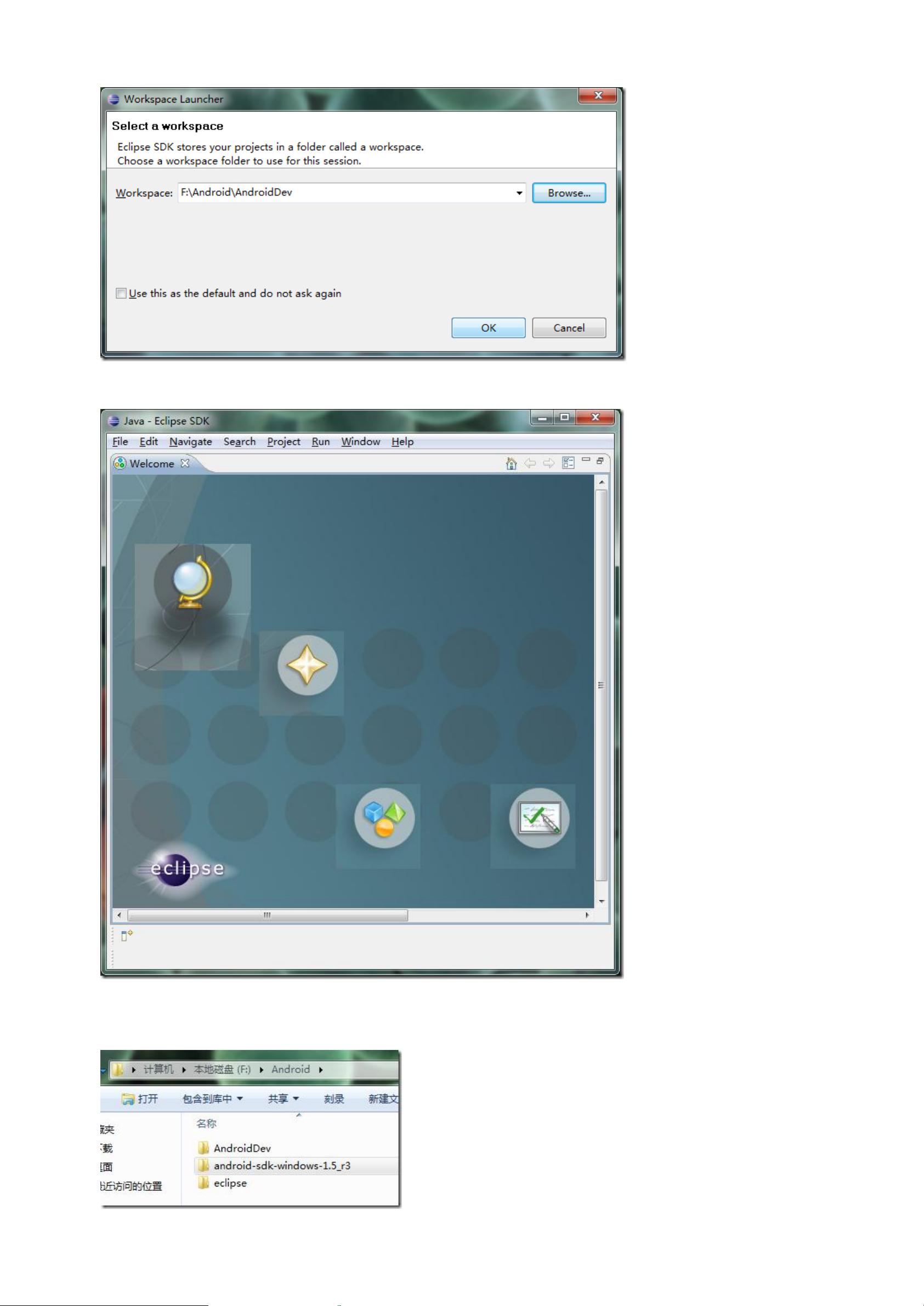Windows 7上简易搭建Android开发环境(Eclipse+ADT)教程
本文档是一份详细的Windows 7上部署Android开发环境的教程,主要涉及Eclipse IDE(包括ADT插件)的安装和配置步骤。以下是关键知识点的详细解释:
1. 安装JDK(Java Development Kit):
首先,确保在Windows 7上安装JDK 6或更高版本。通过双击下载的`jdk-6u14-windows-i586.exe`进行安装,安装后可以通过打开命令提示符并输入`java -version`来检查JDK的版本。
2. 安装Eclipse:
下载并解压Eclipse 3.4.1版本,将其安装到指定目录,如`F:\Android\eclipse`。启动Eclipse,设置工作空间(Workspace),并指定一个开发项目目录。
3. 安装Android SDK:
安装Android SDK,解压缩到`F:\Android`目录。将`SDK\tools`的绝对路径添加到系统的环境变量`PATH`中,确保可以通过命令行访问。添加完毕后,重启电脑以使更改生效。检查是否安装成功的方法是通过命令行运行`android -h`,如果显示帮助信息,则表示安装正确。
4. 安装Android Development Tools (ADT):
在Eclipse中,进入`Help`菜单,然后选择`Software Updates`,在`Available Software`选项卡中添加Google的Android SDK更新站点。勾选`Android DDMS`和`Android Development Tools`,并按照提示完成安装。安装后,重启Eclipse以加载新插件。
5. 设定SDK Location:
在Eclipse的`Window`菜单中选择`Preferences`,然后在`Android`类别下设置`SDK Location`为实际的SDK安装目录,忽略可能出现的错误对话框。
6. 验证开发环境和创建HelloWorld项目:
最后一步是验证环境是否已准备就绪。在Eclipse中新建一个Android项目,通过`File`菜单选择`New` -> `Project`,然后选择`Android`,按照向导指导创建一个简单的`HelloWorld`项目,以此测试开发环境是否可以正常运行。
整个过程遵循了从基础环境设置到具体开发工具配置的顺序,确保了用户能够顺利地在Windows 7环境下进行Android应用的开发。这份教程因其易用性和实用性而受到作者的推荐,对初学者来说是一份非常实用的指南。
2018-06-24 上传
2024-11-03 上传
leon_ch
- 粉丝: 1
- 资源: 13
最新资源
- StarModAPI: StarMade 模组开发的Java API工具包
- PHP疫情上报管理系统开发与数据库实现详解
- 中秋节特献:明月祝福Flash动画素材
- Java GUI界面RPi-kee_Pilot:RPi-kee专用控制工具
- 电脑端APK信息提取工具APK Messenger功能介绍
- 探索矩阵连乘算法在C++中的应用
- Airflow教程:入门到工作流程创建
- MIP在Matlab中实现黑白图像处理的开源解决方案
- 图像切割感知分组框架:Matlab中的PG-framework实现
- 计算机科学中的经典算法与应用场景解析
- MiniZinc 编译器:高效解决离散优化问题
- MATLAB工具用于测量静态接触角的开源代码解析
- Python网络服务器项目合作指南
- 使用Matlab实现基础水族馆鱼类跟踪的代码解析
- vagga:基于Rust的用户空间容器化开发工具
- PPAP: 多语言支持的PHP邮政地址解析器项目